
Lesley Fowler
0
3642
28
Combien de fois avez-vous dépassé la limite de stockage de votre appareil? Ceci est particulièrement un problème sur les périphériques de capacité limitée comme un MacBook. Si vous souhaitez étendre vos options de stockage immédiatement, sans supprimer aucune donnée, vous devez disposer d'un compte de stockage dans le cloud..
Voyons comment vous pouvez libérer de l'espace sur votre appareil à l'aide du service de stockage en cloud chiffré pCloud.
Qu'est-ce que pCloud??
pCloud est une société de stockage en nuage basée en Suisse comptant plus de 9 millions d'utilisateurs. Il offre un stockage en nuage multi-plateformes sécurisé que tout utilisateur peut facilement utiliser..
Le lecteur de stockage pCloud fonctionne avec Windows, macOS, Linux, iOS et Android. De plus, vous pouvez utiliser les extensions de navigateur pratiques Google Chrome, Mozilla Firefox ou Opera pour enregistrer rapidement des données Internet directement sur votre lecteur..
pCloud est équipé d’un certain nombre d’outils pratiques. Par exemple, pCloud vous permet de télécharger tout type de fichier, quelle que soit sa taille. Il préserve également la qualité de votre collection de vidéos HD, où d'autres services vous obligent à compresser ou tout simplement à refuser de les héberger..
L’interface de partage de fichiers pCloud est également l’un des meilleurs parmi tous les services de stockage dans le cloud. Il s'intègre parfaitement avec Windows.
Libérer de l'espace de stockage en utilisant pCloud
Le stockage en nuage économique et facile à utiliser est une bénédiction pour les utilisateurs de tous les types d'appareils. Vous pouvez facilement étendre votre espace de stockage sans supprimer de données, ainsi que partager vos documents importants entre périphériques sans aucune difficulté..
Mais comment configurez-vous pCloud pour libérer l’espace? Nous allons jeter un coup d'oeil.
1. Téléchargez, installez et connectez-vous à pCloud

Tout d’abord, rendez-vous sur la page de téléchargement pCloud.
Accédez à votre système d'exploitation à l'aide des onglets situés en haut. Dans ce guide, les images font référence à Windows 10 et à Android (bien que pCloud soit très similaire sur toutes les plateformes)..
Une fois téléchargé, installez pCloud Drive. Une fois l'installation terminée, ouvrez l'application. Vous devrez créer un compte pCloud pour continuer. Assurez-vous d'utiliser un mot de passe fort.
2. Configurez votre compte pCloud
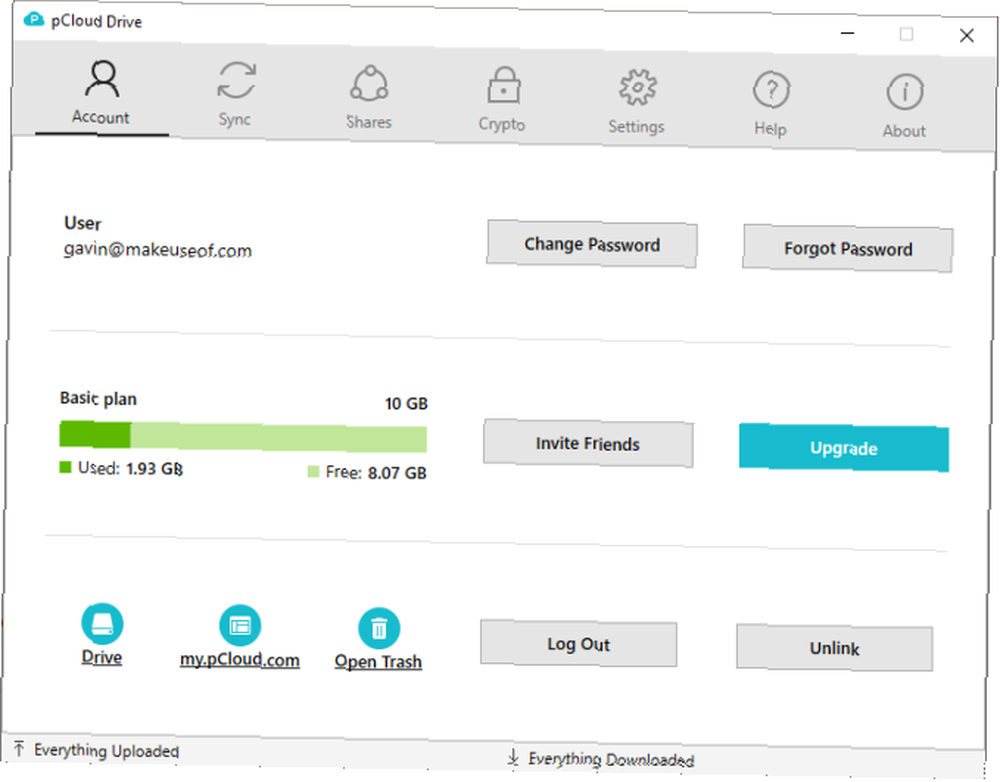
Dans ce cas, configurer signifie valider votre compte. La validation de votre adresse e-mail vous procure 1 Go supplémentaire de stockage pCloud Drive. Si vous téléchargez et vous connectez à l'application mobile pCloud, vous gagnerez 1 Go d'espace supplémentaire..
Le client Web pCloud a une courte liste de contrôle que vous pouvez consulter. Chaque tâche augmente votre espace de stockage de 1 Go supplémentaire. De plus, l'ajout de l'application mobile pCloud à votre appareil vous permet de déplacer des fichiers entre votre mobile et votre ordinateur de bureau sans problème..
3. Transférer des fichiers pour sauvegarder vos données
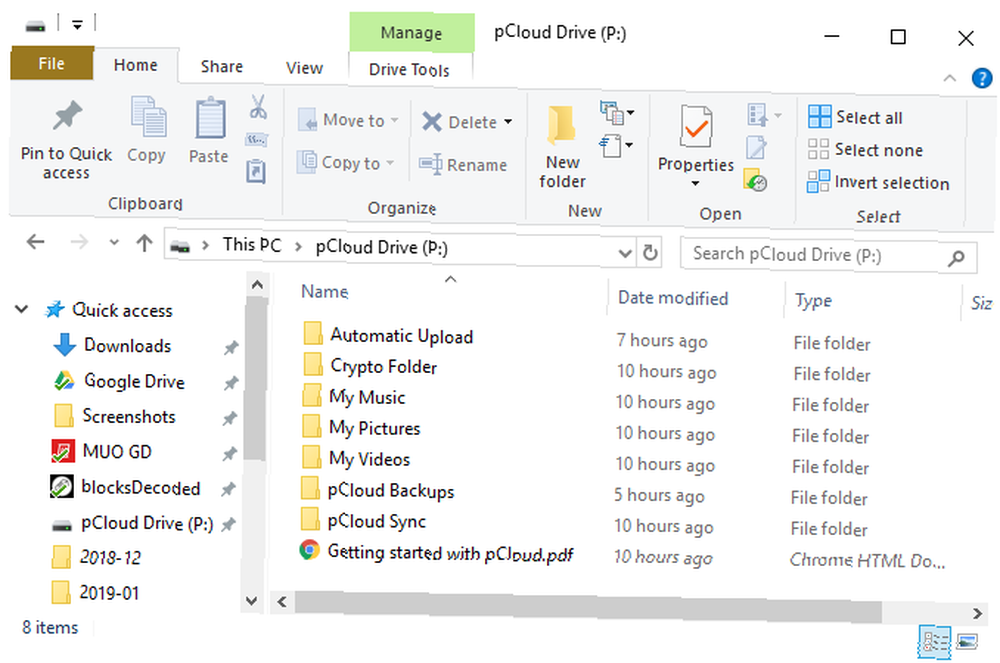
Vous êtes maintenant prêt à déplacer des fichiers vers votre dossier de stockage pCloud Drive pour libérer de l'espace sur votre appareil..
Se diriger vers Ce PC. Vous remarquerez peut-être le nouveau pCloud Drive (P) sous votre Périphériques et lecteurs section. Ouvrez le pCloud Drive dossier, et à l'intérieur, vous trouverez plusieurs dossiers supplémentaires.
pCloud nomme ces dossiers pour La musique, Des photos, Vidéos, et ainsi de suite, mais vous pouvez les modifier à votre guise. De plus, si vous souhaitez créer un nouveau dossier, continuez. Il sera également synchronisé sur les clients Web et mobiles..
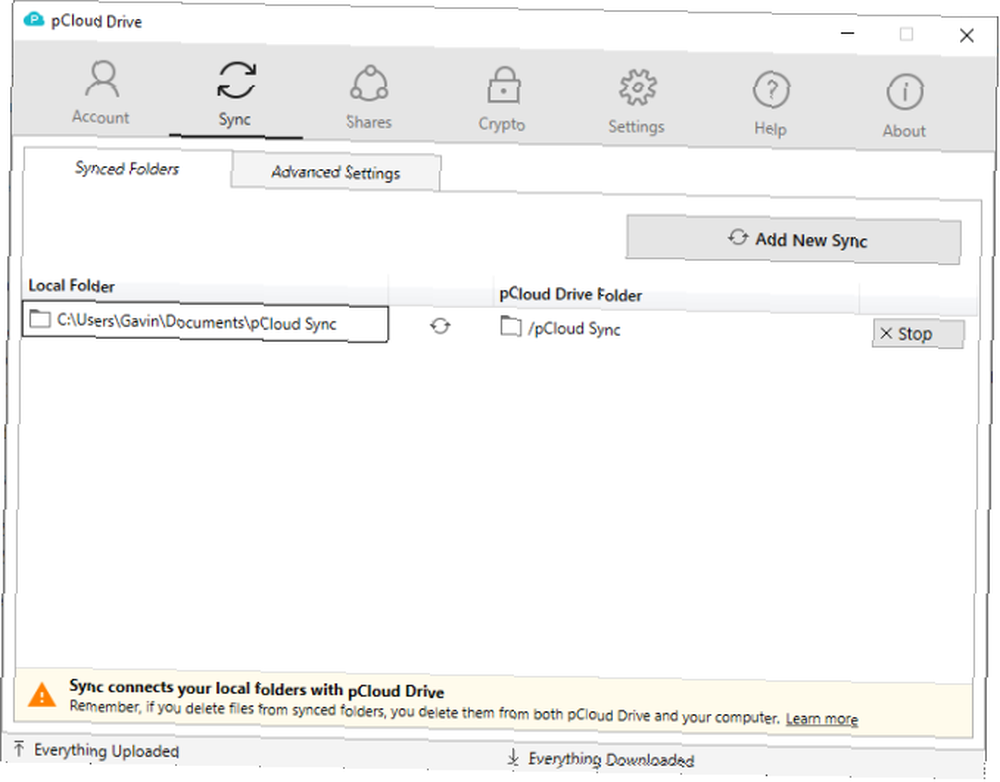
Revenons maintenant aux transferts de fichiers: ouvrez le dossier à partir duquel vous souhaitez transférer des fichiers. Tu peux soit:
- Sélectionnez les fichiers souhaités et appuyez sur CTRL + C pour les copier. Puis sélectionnez le dossier de destination pCloud et appuyez sur CTRL + V coller. Ou:
- Sélectionnez les fichiers de votre choix, puis faites-les glisser dans le dossier de destination pCloud..
presse CTRL en choisissant d'ajouter plusieurs fichiers, comme ceci:
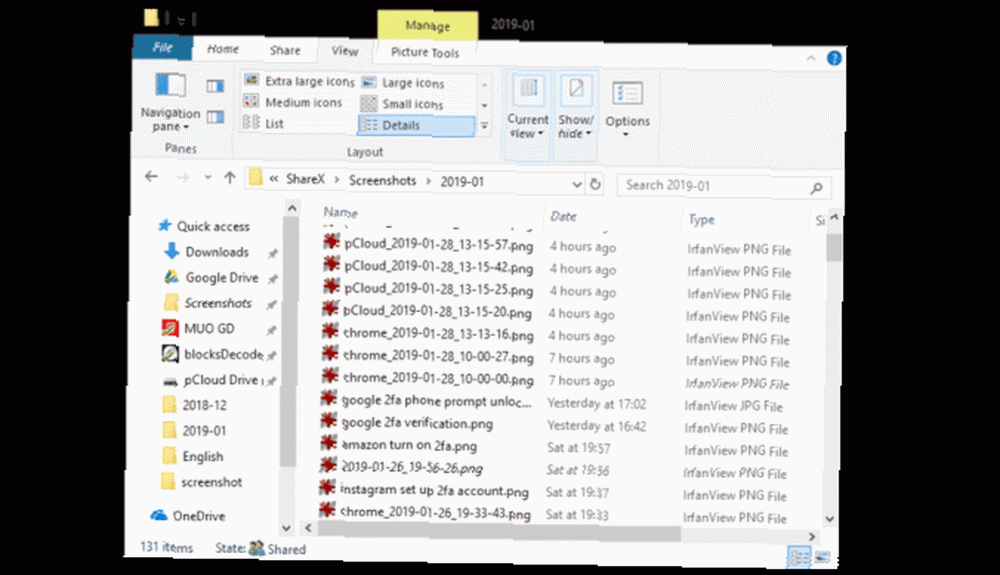
Après avoir transféré vos fichiers, vous pouvez choisir de supprimer les originaux pour libérer de l'espace sur votre appareil. Si vous avez un espace limité, frappez effacer avec la connaissance que vos fichiers sont sains et saufs, c'est assez pratique.
Sinon, si vous utilisez pCloud Drive en tant que pont de stockage entre périphériques, vous pouvez conserver vos copies originales au même endroit..
4. Activer le téléchargement automatique (appareil mobile) pour libérer de l'espace
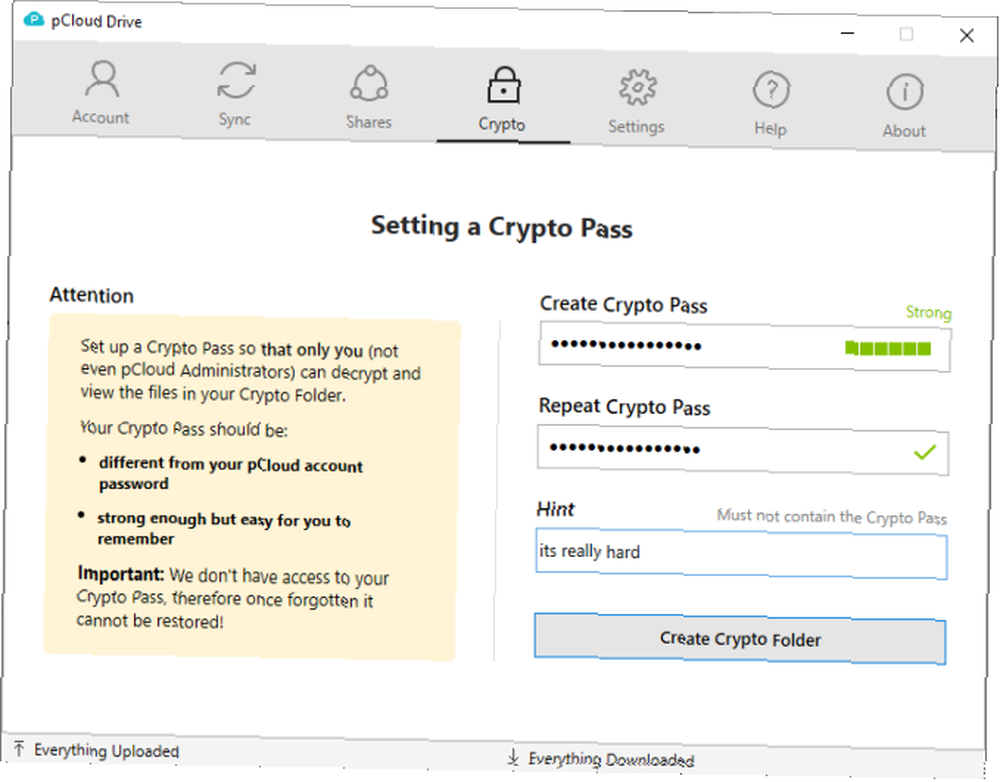
Une autre excellente fonctionnalité de pCloud est son chiffrement de lecteur côté client, en utilisant “niveau militaire” cryptage pour sécuriser vos fichiers.
(Qu'est-ce que le cryptage au niveau militaire? Dans la plupart des cas, lorsque les organisations disent “niveau militaire” ou “qualité militaire” cryptage, ils parlent de la norme de cryptage extrêmement forte AES-256.)
pCloud Crypto s'assure donc que personne ne peut accéder aux données du dossier pCloud Crypto sur votre appareil à moins que vous n'ayez le bon mot de passe. En outre, pCloud indique qu'il “en tant que fournisseur de services est incapable de décrypter les données hébergées.”
pCloud a le dos, même si vous n'activez pas pCloud Crypto. En effet, pCloud crypte tous vos fichiers cloud au repos sur ses serveurs, en utilisant le même cryptage AES-256. Tous vos fichiers sont également chargés et téléchargés à l'aide du cryptage TLS, ce qui garantit la sécurité de vos fichiers en transit.
pCloud libère de l'espace sur votre appareil
Il existe plusieurs excellents fournisseurs de stockage dans le cloud. pCloud figure parmi les meilleurs en termes de sécurité, de confidentialité, de cryptage et de partage de fichiers. Si vous vous inscrivez maintenant, vous obtiendrez 10 Go de stockage gratuitement.
Mieux encore, vous pouvez vous inscrire sur la page de tarification pCloud à différents niveaux de tarification en fonction de vos besoins:
- Mensuel Premium 500 Go: 4,99 $ par mois
- Mensuel Premium Plus 2To: 9,99 $ par mois
- Annuel Premium 500 Go: 3,99 $ par mois | 47,88 $ par an
- Annuel Premium Plus 2To: 7,99 $ par mois | 95,88 $ par an
pCloud propose également des abonnements à vie pour les deux niveaux Premium à des prix considérablement réduits:
- Durée de vie Premium 500 Go: paiement unique de 175 $
- Durée de vie Premium Plus 2To: paiement unique de 350 $
Enfin, pCloud propose une promotion spéciale offrant 500 Go d’espace, plus le cryptage, pour 50% de réduction. Quel que soit le forfait que vous choisissez, il vaut la peine de vérifier si vous disposez d’une grande quantité de stockage à un prix aussi avantageux..











